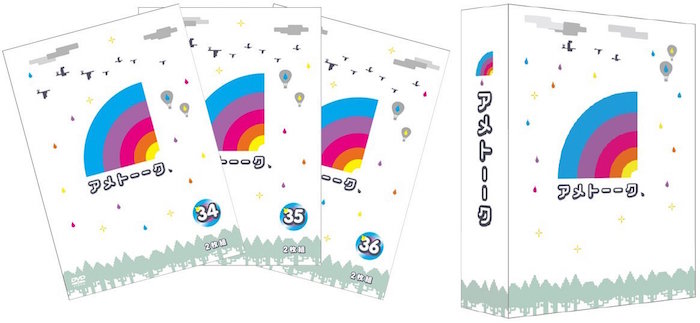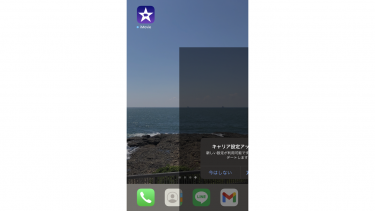記事内に商品プロモーションを含む場合があります
低電力モードは「iOS 9」から搭載された機能だが、外出先で iPhoneのバッテリー残量が20%になって久々に低電力モードにしたら設定を解除する方法をすっかり忘れていた。
初歩的なことだが、今一度おさらいしておこうと思う。
低電力モードを解除する3つの方法
停電力モードを解除する方法は2つ3つある。
1つめ:「設定」>「バッテリー」から停電力モードをオフにするやり方
2つめ:手動で解除せずに充電でバッテリーが80%まで回復して自動解除されるのを待つやり方
【追記(3つめ)】:コントロールセンターで低電力モードを切り替えるやり方。この説明は記事後方の追記へ)
しっかり充電できる環境でしばらく iPhoneを使用しないのなら2つめの方法でいいかもしれない。
しかし今すぐにiPhoneを操作したい場合、低電力モード中は画面が暗くなる間隔が短く、処理速度も低下するため通常モードより使いづらくなってしまう。
そのため、場合によっては充電を開始したらバッテリーの回復を待たずに手動で解除したほうが良いだろう。
【追記】iOS 11からコントロールセンターで低電力モードの切り替えが可能に!
「iOS 11」からは画面を下から上にスワイプすると表示されるコントロールセンターで低電力モードのオンオフ切り替えが可能となっている。
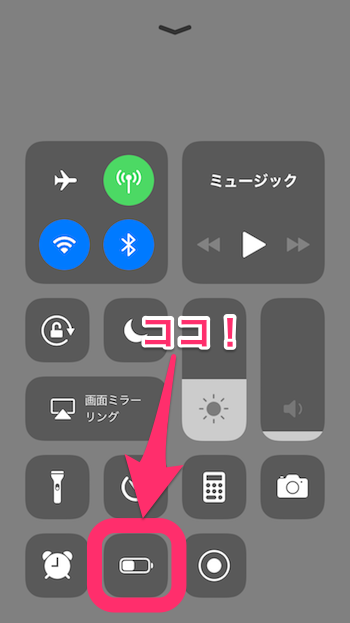
▲バッテリーマークをタップすれば低電力モードの切り替えができる。
もしコントロールセンターにバッテリーマークがない場合は「設定」>「コントロールセンター」>「コントロールセンターをカスタマイズ」から追加することが可能。
このやり方が一番簡単なのでお試しアレ!
【iOS 9アップデートについての注意】
非正規店で iPhoneの修理をしたことがある人は低電力モードを搭載した「iOS 9」以上へのアップグレードに注意が必要となる。場合によっては故障の原因になるという情報があるためAppleが対策するまでは止めておくことをおすすめする。↓